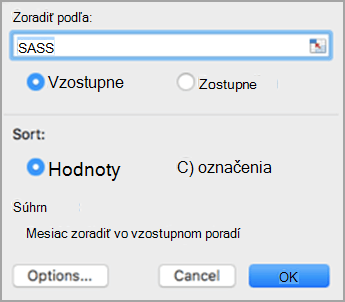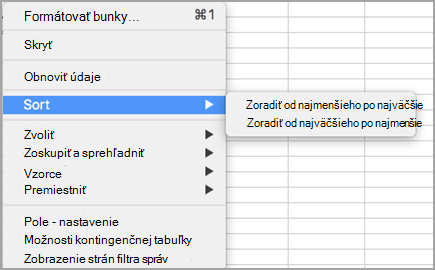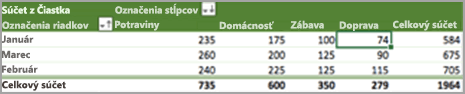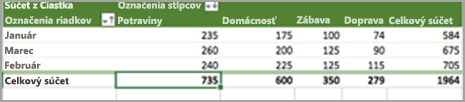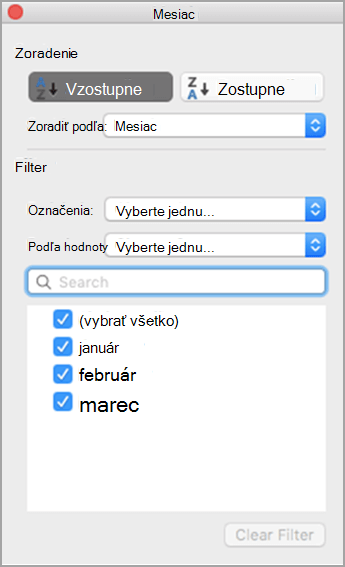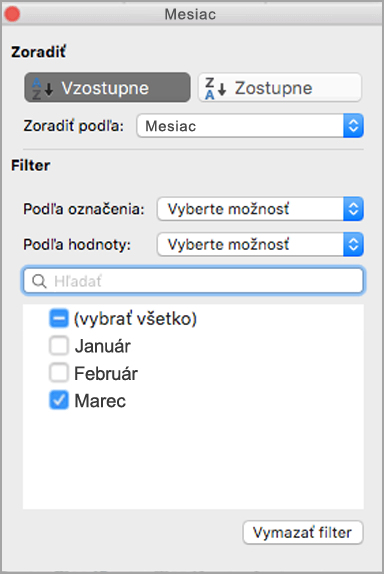Ak chcete jednoduchšie vyhľadať údaje, ktoré chcete analyzovať v kontingenčnej tabuľke, môžete zoradiť textové položky (od A po Z alebo od Z po A), čísla (od najmenšieho po najväčšie alebo od najväčšieho po najmenšie) a dátumy a časy (od najstarších po najnovšie alebo od najnovších po najstaršie).
Pri zoraďovaní údajov v kontingenčnej tabuľke majte na pamäti nasledujúce skutočnosti:
-
Poradie zoraďovania sa líši podľa miestneho nastavenia. Skontrolujte, či máte v počítači správne miestne nastavenie v časti Jazyk a text v systémových nastaveniach . Informácie o zmene miestneho nastavenia nájdete v systéme Pomocníka pre Mac.
-
Údaje, ako sú napríklad textové položky, môžu obsahovať úvodné medzery, ktoré ovplyvňujú výsledky zoradenia. Ak chcete dosiahnuť optimálne výsledky zoradenia, pred zoradením údajov by ste mali odstrániť všetky medzery.
-
Na rozdiel od zoraďovania údajov v rozsahu buniek v hárku alebo v tabuľke Excel pre Mac nie je možné zoraďovať textové položky rozlišujúce malé a veľké písmená.
-
Údaje nie je možné zoradiť podľa konkrétneho formátu, ako je napríklad farba bunky alebo písma, ani indikátory podmieneného formátovania, ako sú napríklad množiny ikon.
Zoradenie údajov označenia riadka alebo stĺpca v kontingenčnej tabuľke
-
V kontingenčnej tabuľke kliknite na ľubovoľné pole v stĺpci obsahujúcom položky, ktoré chcete zoradiť.
-
Na karte Údaje kliknite na položku Zoradiť a potom kliknite na požadovaný spôsob zoradenia. Ďalšie možnosti zoradenia zobrazíte kliknutím na položku Možnosti.
Textové položky sa zoradia v abecednom poradí, čísla sa zoradia od najmenšieho po najväčšie (alebo naopak) a dátumy alebo časy sa zoradia od najstaršieho po najnovší (alebo naopak).
Poznámka: Údaje môžete rýchlo zoradiť vo vzostupnom alebo zostupnom poradí kliknutím na možnosť od A po Z alebo od Z po A. Keď to urobíte, textové položky sa zoradia od A po Z alebo od Z po A, čísla sa zoradia od najmenšieho po najväčšie alebo od najväčšieho po najmenšie a dátumy alebo časy sa zoradia od najstarších po najnovšie alebo od najnovších po najstaršie.
Zoradenie podľa jednotlivých hodnôt
Jednotlivé hodnoty alebo medzisúčty môžete zoradiť kliknutím pravým tlačidlom myši na bunku, kliknutím na položku Zoradiť a výberom spôsobu zoradenia. Spôsob zoradenia sa použije na všetky bunky na rovnakej úrovni v stĺpci, ktorý obsahuje danú bunku.
V nižšie uvedenom príklade sú údaje v stĺpci Doprava zoradené od najmenšieho po najväčšie.
Ak chcete zobraziť celkové súčty zoradené od najväčšieho po najmenšie, vyberte ľubovoľné číslo v riadku alebo stĺpci Celkový súčet a potom kliknite na položku Zoradiť > od najväčšieho po najmenšie.
Nastavenie vlastných možností zoradenia
Na manuálne zoradenie určitých položiek alebo zmenu spôsobu zoradenia môžete nastaviť vlastné možnosti zoradenia.
-
Kliknite na pole v riadku alebo stĺpci, ktorý chcete zoradiť.
-
Kliknite na šípku
-
V časti Zoradiť vyberte položku Vzostupne alebo Zostupne a vyberte z možností v zozname Zoradiť podľa. (Tieto možnosti sa budú líšiť v závislosti od výberu v krokoch 1 a 2.)
-
V časti Filter vyberte ľubovoľné ďalšie kritériá, ktoré môžete mať. Ak chcete napríklad zobraziť údaje len za marec, v zozname označení Podľa vyberte položku Rovná sa a potom do zobrazeného textového poľa zadajte text March . Ak chcete do výpočtov zahrnúť iba určité údaje, začiarknite alebo zrušte začiarknutie políčok v poli Filter . Ak chcete výber vrátiť späť, kliknite na tlačidlo Vymazať filter.
-
Kliknutím mimo dialógového okna vlastného zoradenia ho zatvorte.